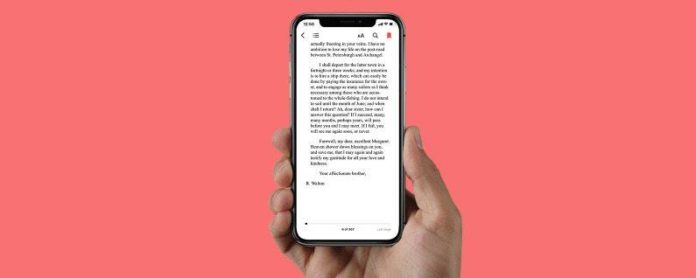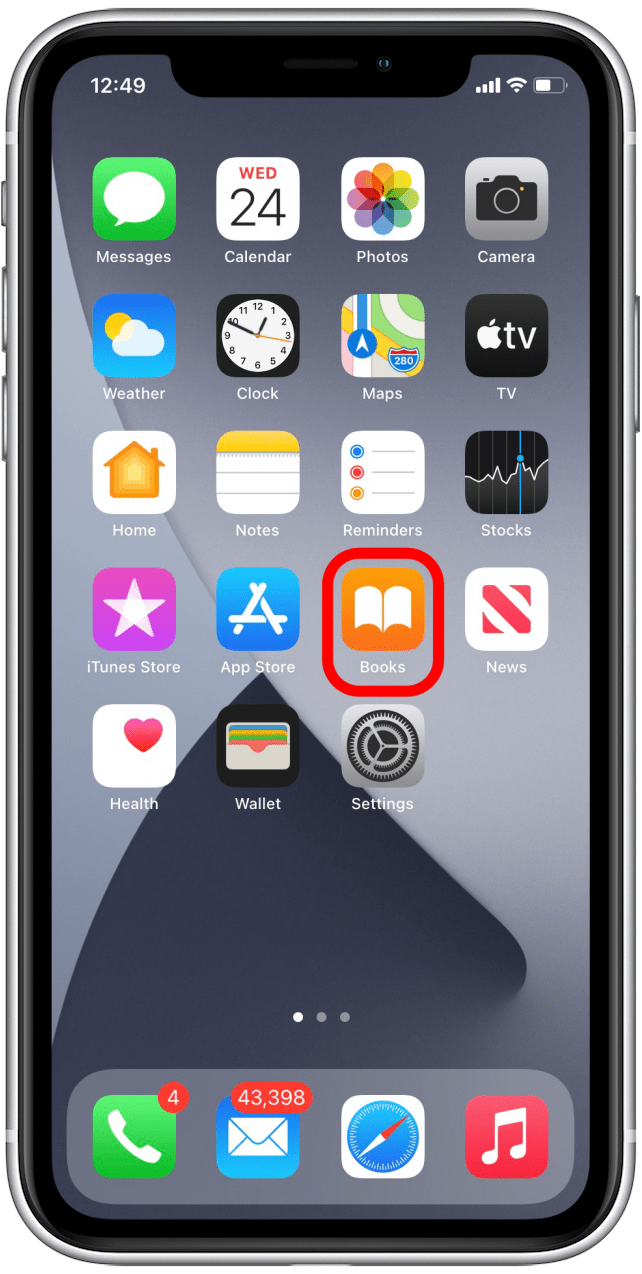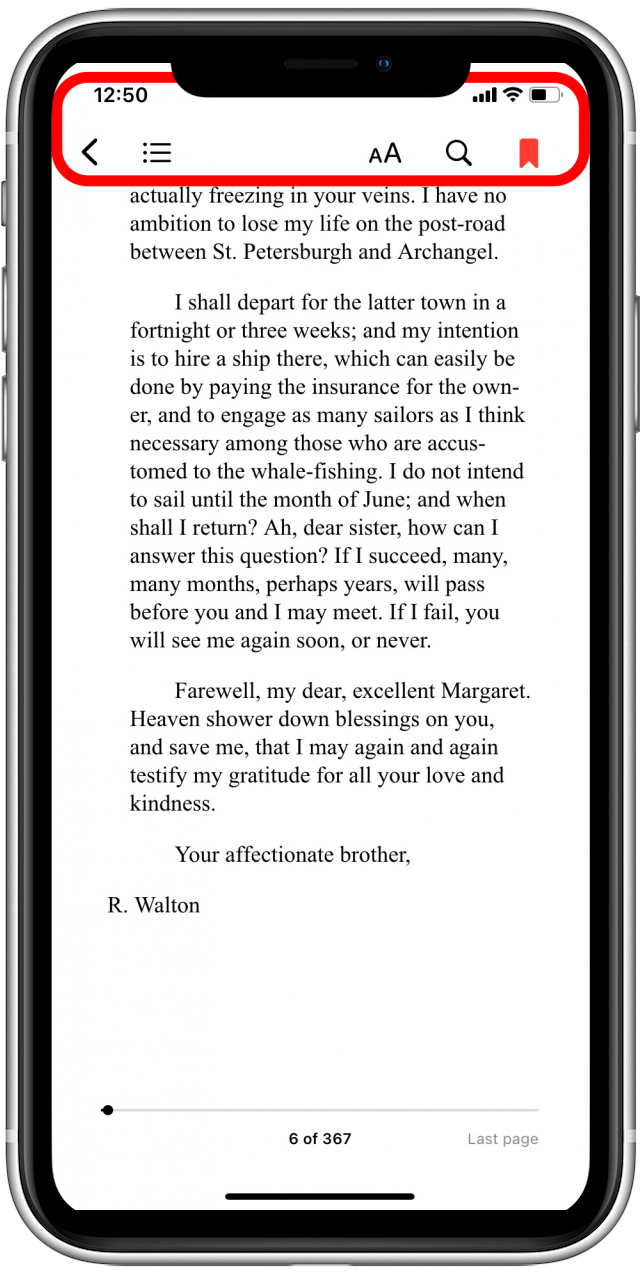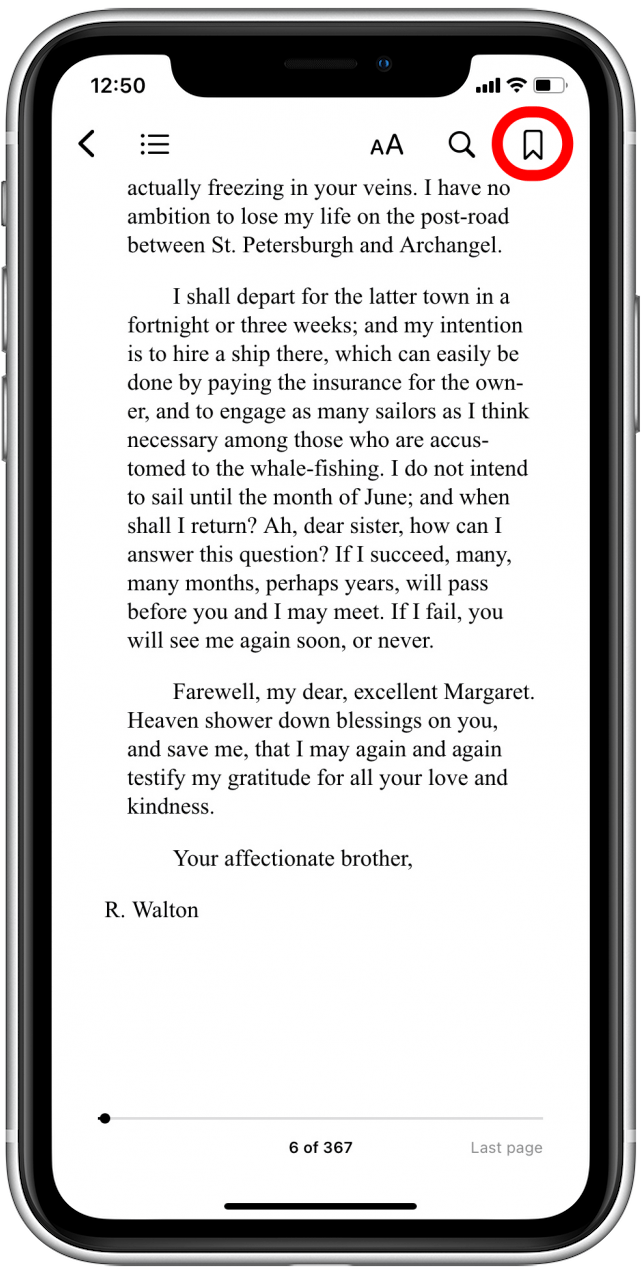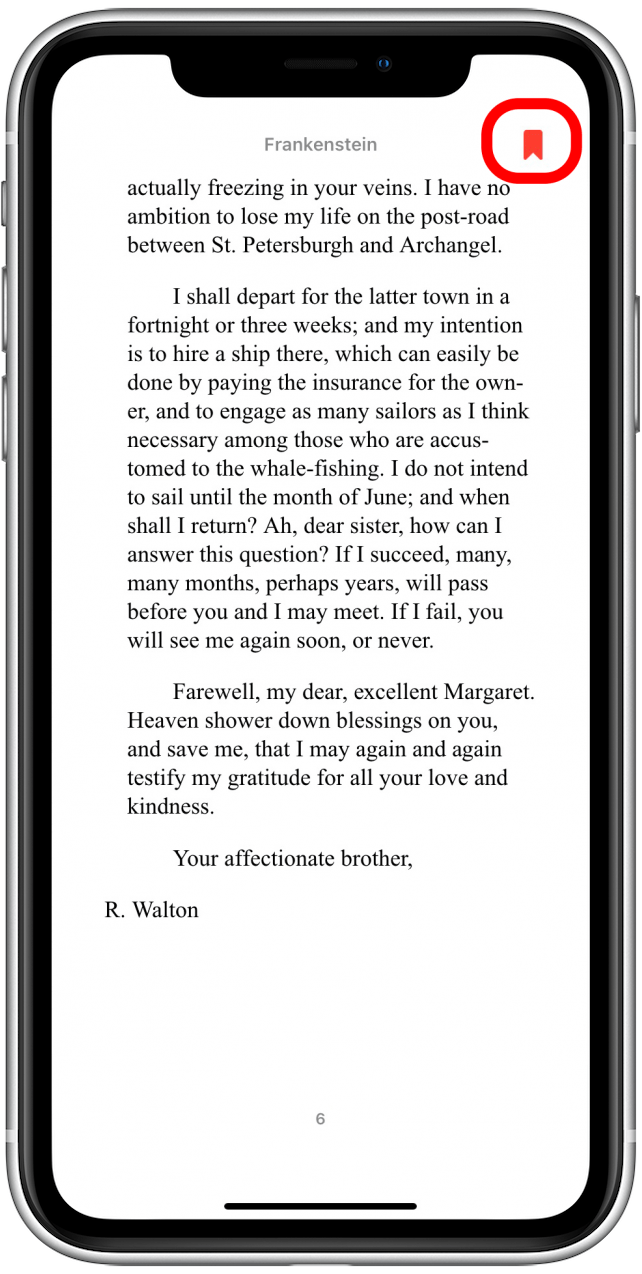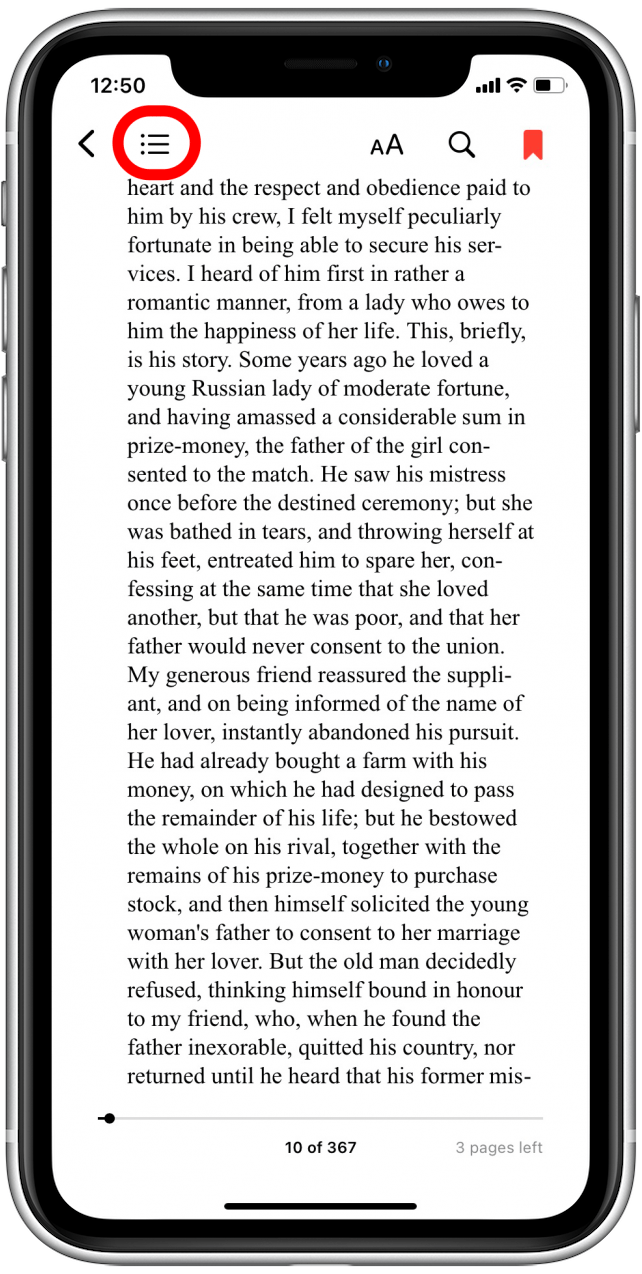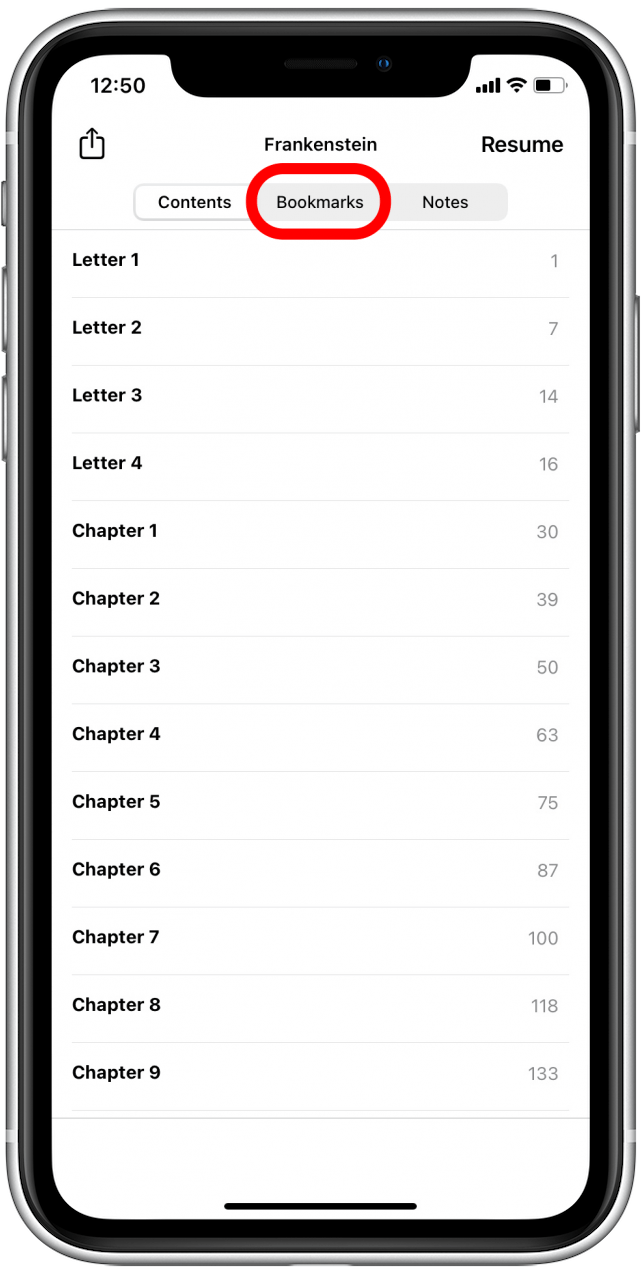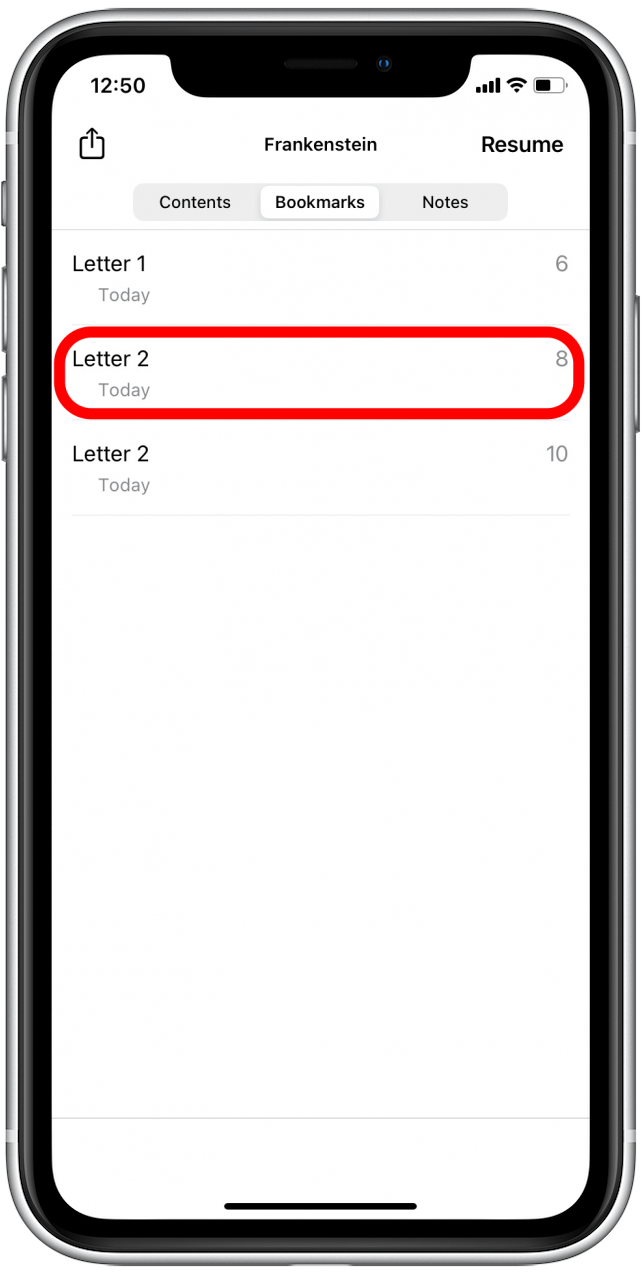Vil du markere en side, der skal besøges senere? Heldigvis er det let at tilføje så mange bogmærker, som du vil i appen Bøger, og lige så let at fjerne dem. I denne vejledning gennemgår vi, hvordan du gør begge dele, samt hvordan du kan se og besøge dine bogmærkesider.
* Dette indlæg er en del af iOSApples Tip of the Day nyhedsbrev. Tilmeld dig . <!–Master your iPhone in one minute per day: Sign Up–> *
Gå til:
- Sådan tilføjes og fjernes et bogmærke i Apple Books
- Sådan får du vist dine bogmærker
Sådan tilføjes og fjernes et bogmærke i Apple Books
Apple Books-appen gemmer automatisk din plads i den bog, du læser, når du lukker appen, så du behøver ikke bekymre dig om at gemme din plads. Men hvad nu hvis du vil markere en side som vigtig af en eller anden grund, så du kan finde den senere? Det er her bogmærker kommer ind. For flere gode Apple-apptip, prøv at tilmelde dig vores gratis Dagens tip nyhedsbrev !
Sådan tilføjes et bogmærke i Bøger-appen og derefter fjernes det efter behov:
- Åbn Bøger-appen .

- Åbn den bog, du gerne vil læse.
- Tryk et vilkårligt sted på siden for at få vist menuikonerne.

- Tryk på bogmærkeikonet i øverste højre hjørne for at bogmærke den side, du er på.

- For at fjerne bogmærket skal du bare trykke på bogmærkeikonet igen.

Sådan får du vist dine bogmærker
Nu hvor du har bogmærket en side eller flere sider i en bestemt bog, vil du måske navigere tilbage til et bogmærket sted for at læse igen eller vise for en ven. Sådan får du vist dine bogmærker i Bøger-appen:
- Tryk hvor som helst på skærmen for at få vist appens menuikoner.

- Tryk på listeikonet i øverste venstre hjørne.

- Tryk på fanen Bogmærker .

- Du vil se en liste over bogmærker organiseret i samme rækkefølge som de vises i bogen.
- Tryk på det bogmærke, du gerne vil vende tilbage til.

Der har du det! Nu kan du gemme dine yndlingspassager for at få adgang igen med blot et par hurtige tryk.